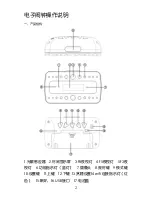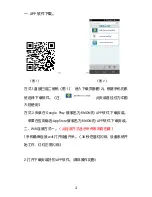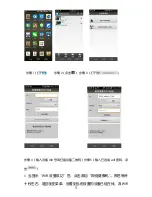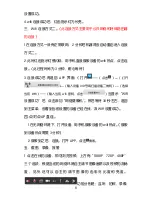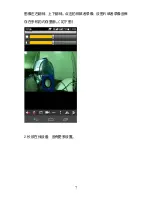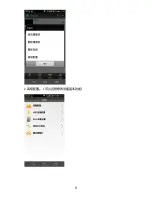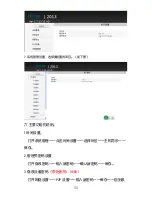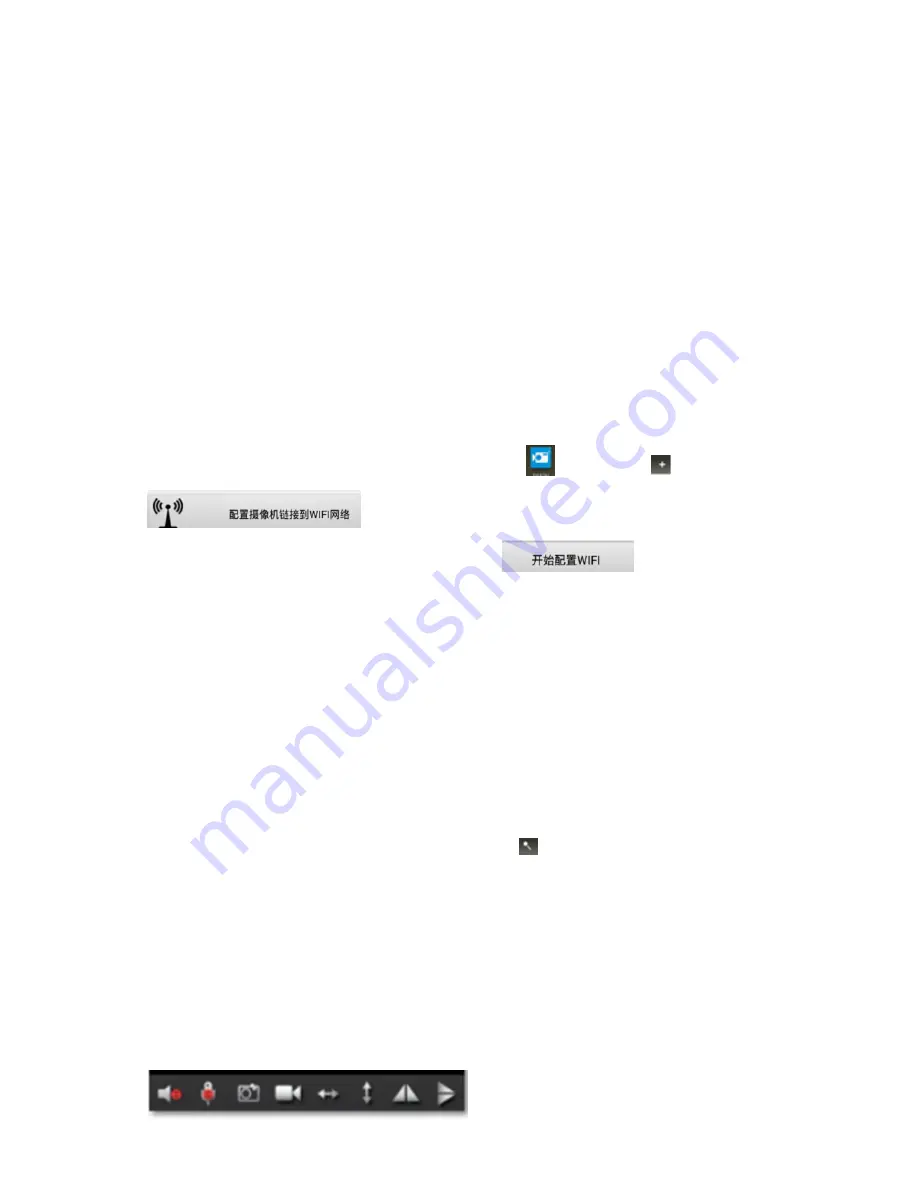
设置成功。
4.wifi 连接成功后,红色指示灯为长亮。
三.Wifi 连接方式二。
(此连接方式主要用于公共网络和特殊路由器
的连接)
1.在连接方式一没有正常联网,2 分钟后机器将会自动重启进入连接
方式二。
2.此时红色指示灯慢闪烁,用手机直接搜索设备的 wifi 热点,点击连
接。(此过程时间为 3 分钟,耐心等待)
3.连接成功后.再返回 APP 界面,(打开
——(点击
)--(打开
)--(输入设备 UID 号或扫描设备二维码)--(选择
当前 WIFI)——(输入当前 wifi 密码,点击
)
当显示“WIFI
设置成功”后,点击添加“网络摄像机”。然后等待 30 秒左右,返回
到主菜单,会看到当前设置的设备已经在线,及 WIFI 设置成功。
四.点对点 AP 直连
。
1.在无网络环境下,打开设备,用手机搜索设备的 wifi 热点。
(搜索
到设备热点需要 3 分钟)
2.搜索到之后,连接。打开 APP,点击
搜索。
五.截图,录像,报警
1 点击在线的设备,即可浏览视频,上方有“1080P 720P 480P”
三个选项,根据当前的网络环境自主调节图像画质以及视频的流畅
度 , 另 外 还 可 以 自 主 的 调 节 图 像 的 色 彩 对 比 度 和 亮 度 。
功能分别是:监听,拍照,录像,
6
Содержание MCC1080Wifi
Страница 1: ...Remote Surveillance Camera ...
Страница 9: ...2 Long press the online device to start more settings 8 ...
Страница 12: ...5 Click again to enter in setting page as shown below 6 Click to start setting as shown below 11 ...
Страница 16: ...远 程 监 控 摄 像 机 ...
Страница 23: ...图像左右翻转 上下翻转 点击拍照或者录像 该图片或者录像会保 存在手机的内存里面 如下图 2 长按在线设备 会有更多设置 7 ...
Страница 24: ...2 高级配置 可以远程修改设备基本功能 8 ...
Страница 26: ...5 再点击 进入设置界面 如下图 6 点击 进行设置 如下图 10 ...